MacでOfficeを無料で試したい!無料版と体験版はどう手に入れる?
Mac用Officeを使えたいけど、無料で使用する方法を探す人は多いでしょうね。この記事では、MacでOfficeを無料で使えるオンライン版のOffice Onlineと1月無料体験のMicrosoft 365 Personal、教育向けのOffice 365 EducationなどのOfficeソフト3種類を紹介します。
目次
Mac 用Office を無料で使う方法
Mac用Officeを無料で使う方法は2つあります。
Officet Online
Microsoft 365 Personal体験版
Office 365 for Education
の3通りがあります。
結局のところどの方法が良いのか、見ていきましょう。
Office OnlineはMac向け Office アプリを使える
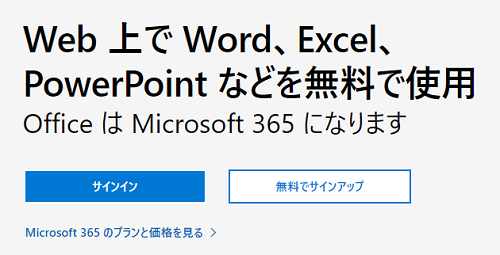
Office OnlineのOfficeアプリは、Macでも使用できます。
Officeアプリではなく、OneDriveもご利用できます。
ネットが繋がっている環境であれば、Macをはじめ、パソコンやタブレット、スマホ、など様々なデバイスから、Officeアプリをアクセス可能。
必要なのは無料のMicrosoftアカウントだけです。
しかし、MS Officeオンライ版はデスクトップ版と比べて高度編集することができませんが
ドキュメントを使用して、基本的な作業を書くのであれば、これで十分です。
以下のリンクは、Microsoft Officeを無料でオンライン版を使う方法を参考にしてください。
Microsoft Officeは必須だけど高い!無料の「Office Online」で十分
Microsoft 365 Personal
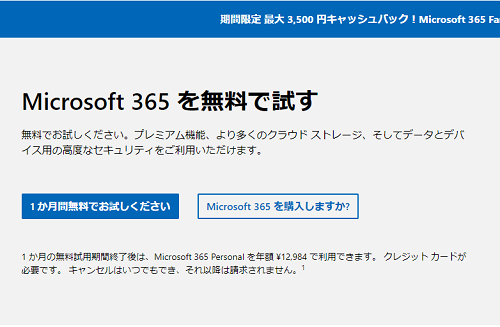
Microsoft 365 Personal体験版は、1ヵ月無料で試用することが可能です。
すべてのOfficeアプリケーションを、MacやWindows、タブレット、スマートフォンのすべてのデバイスに、台数の制限がなくインストールできます。
1か月以内なら、機能制限なく使用できますよ!
2っか月から料金が発生しますので注意してください。
Microsoft 365 Personal体験版をインストール方法については、以下の記事で詳しく説明しています。
Microsoft 365 を無料で使う方法!無料でインストールできる
Office 365 for Education
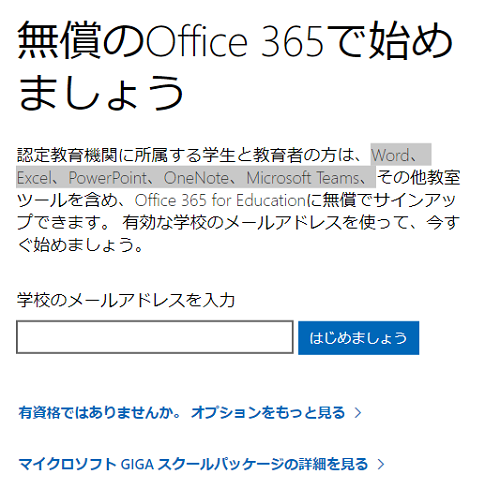
多くの教育機関がOffice 365 Educationを契約してので、学生や教師は無料のOfficeを使用することができます。
学校がMicrosoftと契約してを確認するには、Office 365 Education Web サイトにアクセスし、学校のメール アドレスを入力します。学校のプランで利用できる場合は、無料でダウンロードできます。
Mac向けのWord、Excel、PowerPoint、OneNote、Microsoft Teams、などのOfficeを使用可能です。
学生や教師にとってお金要らないで無料で使用できるのはメリットです。
MacでOfficeを無料で3つ方法
無料でOfficeを使用には、Office OnlineやMicrosoft 365 Personal、ffice 365 for Educationがあります。
ということで、Mac でOfficeを簡単で編集するなら、無料のOffice Online或いはMicrosoft 365 PersonalとOffice 365 for Educationは問題なく使用できますが、。高度な編集をするなら、やはりMicrosoft Officeを購入する必要があります。
有料にする場合は、Microsoftアカウントに登録して公式サイトからダウンロードできるやすい商品ありますが
こちらの商品を使ってみてください。返金も対応してので安心ご利用できます。
まとめ MacでOfficeを無料で使う方法
ここまでMacでOfficeの無料版、体験版についてご紹介してきました。
現時点では、MacでOfficeには永久無料で使えるような「無料版」のサービスはありませんが、無料体験を利用することで有料版のすべての機能が試せます。代替ソフトや無料アプリも数多く開発されているため、MacでOfficeの機能や操作性と比較したうえで使用するソフトを決めると良いでしょう。





